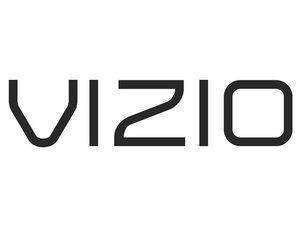విద్యార్థి-సహకారం వికీ
మా విద్యా కార్యక్రమం నుండి అద్భుతమైన విద్యార్థుల బృందం ఈ వికీని తయారు చేసింది.
ఎక్స్బాక్స్ వన్ ఎస్ శక్తినివ్వదు
Xbox One S ఆన్ చేయదు.
పవర్ కేబుల్ దుర్వినియోగం
మీ పవర్ కేబుల్ సరిగ్గా ప్లగిన్ చేయబడిందని మరియు దెబ్బతినలేదని లేదా వదులుగా లేదని నిర్ధారించుకోండి. అలాగే, అవుట్లెట్ సరిగ్గా పనిచేస్తుందో లేదో ధృవీకరించండి. విద్యుత్ కేబుల్ తప్పుగా ఉంటే, పున power స్థాపన విద్యుత్ కేబుల్ కొనండి.
Xbox One S తప్పుగా ఉంచబడింది
Xbox కి ఇద్దరు అభిమానులు ఉన్నారు, అభిమానులను ఏమీ నిరోధించలేదని నిర్ధారించుకోండి మరియు Xbox ను చదునైన మరియు స్థిరమైన ఉపరితలంపై ఉంచండి. ఈ వాయుమార్గాలు నిరోధించబడినప్పుడు కన్సోల్ వేడెక్కుతుంది మరియు తద్వారా శక్తినివ్వడంలో విఫలమవుతుంది. అభిమానులను ఎలా భర్తీ చేయాలో చూడటానికి ఈ గైడ్ను చూడండి.
వదులుగా ఉన్న HDMI కేబుల్
ఇటుకలో శక్తి ఉంటే మరియు కన్సోల్ పవర్ బటన్ వెలిగిపోతుంది, కానీ తెరపై చిత్రం లేదు, HDMI కేబుల్ పూర్తిగా ప్లగిన్ అయిందని నిర్ధారించుకోండి. HDMI కేబుల్ బదులుగా 'HDMI అవుట్' పోర్టులో ప్లగ్ చేయబడిందని నిర్ధారించుకోండి. 'HDMI ఇన్' పోర్ట్. HDMI కేబుల్ లోపభూయిష్టంగా ఉండటానికి కూడా అవకాశం ఉంది, పున HD స్థాపన HDMI కేబుల్ కొనండి.
అంతర్గత విద్యుత్ సరఫరా రీసెట్ చేయాలి
అంతర్గత విద్యుత్ సరఫరా విద్యుత్ సర్జెస్ నుండి అంతర్నిర్మిత రక్షణను కలిగి ఉంది, కాబట్టి ఇది కన్సోల్ను ప్రభావితం చేయదు. విద్యుత్ సరఫరాను రీసెట్ చేయడానికి:
- గోడ అవుట్లెట్ నుండి పవర్ కార్డ్ను అన్ప్లగ్ చేయండి.
- కన్సోల్ రీసెట్ చేయడానికి కనీసం 10 సెకన్లపాటు వేచి ఉండండి.
- పవర్ కార్డ్ను తిరిగి గోడ అవుట్లెట్లోకి ప్లగ్ చేయండి.
- కన్సోల్ను ఆన్ చేయండి.
లోపలి అంతర్గత విద్యుత్ సరఫరా
పై పరిష్కారాలు పనిచేయకపోతే, అంతర్గత విద్యుత్ సరఫరా లోపభూయిష్టంగా ఉండవచ్చు. అనుసరించండి ఇది విద్యుత్ సరఫరాను భర్తీ చేయడానికి గైడ్.
ఫిట్బిట్ బ్లేజ్ టచ్ స్క్రీన్ పనిచేయడం లేదు
తప్పు మదర్బోర్డ్
పవర్ లైట్లు ఆన్ చేసి, పరికరం ఇంకా ఆన్ చేయకపోతే, మదర్బోర్డు లోపభూయిష్టంగా ఉండవచ్చు. చివరి ప్రయత్నంగా, అనుసరించండి ఇది మీ మదర్బోర్డు స్థానంలో గైడ్
ఇతర సమస్యలు
చూడండి Xbox One వికీని ప్రారంభించలేదు అదనపు సహాయం కోసం.
Xbox One S అనుకోకుండా మూసివేస్తుంది
ఆట మధ్యలో కన్సోల్ మూసివేసినప్పుడు లేదా దాన్ని ఆన్ చేసిన తర్వాత చిన్నదిగా ఉంటుంది
చెడు వెంటిలేషన్
చెడు వెంటిలేషన్ కన్సోల్ వేడెక్కడానికి కారణం కావచ్చు. కన్సోల్కు ఎక్కువ వెంటిలేషన్ అవసరమని మీకు దోష సందేశం వస్తే, ఈ దశలను అనుసరించండి:
- కన్సోల్ ఆఫ్ చేయండి.
- కన్సోల్ను మంచి వెంటిలేటెడ్ స్థానానికి తరలించండి.
- కన్సోల్ సుమారు 30 నిమిషాలు చల్లబరచండి.
- కన్సోల్ను పున art ప్రారంభించండి.
అభిమానులు స్పష్టంగా మరియు అడ్డుపడలేదని తనిఖీ చేయడం గుర్తుంచుకోండి.
తప్పు పవర్ అవుట్లెట్
కన్సోల్ ప్లగ్ చేయబడిన అవుట్లెట్ లోపభూయిష్టంగా ఉండటానికి అవకాశం ఉంది, మరొక అవుట్లెట్లోకి ప్లగ్ చేసి ప్రయత్నించండి మరియు అది సమస్యను పరిష్కరిస్తుందో లేదో చూడండి.
తప్పు విద్యుత్ సరఫరా
పై పరిష్కారాలు పని చేయకపోతే మరియు సమస్య సంభవిస్తూ ఉంటే, విద్యుత్ సరఫరాను భర్తీ చేయండి. అనుసరించండి ఇది విద్యుత్ సరఫరాను భర్తీ చేయడానికి గైడ్.
Xbox One S కి ఇంటర్నెట్ కనెక్షన్ లేదు
Xbox One S కి ఇంటర్నెట్ కనెక్టివిటీ లేదు.
మోడెమ్ / రూటర్ పనిచేయవు
ఇతర పరికరాలకు వైఫైకి కనెక్టివిటీ ఉందో లేదో తనిఖీ చేయండి. ఇతర పరికరాలకు ఇంటర్నెట్కు కనెక్ట్ చేయడంలో కూడా సమస్యలు ఉంటే, ఈ సాధారణ దశలను అనుసరించి మీ రౌటర్ను రీసెట్ చేయడానికి ప్రయత్నించండి:
గెలాక్సీ ఎస్ 7 ను ఎలా తీసుకోవాలి
- Xbox One S ని మూసివేయండి
- మోడెమ్ మరియు రౌటర్ను ఆపివేయండి (లేదా మీకు రెండు ఇన్ వన్ ఉంటే మోడెమ్ / రౌటర్) మరియు రెండింటికి పవర్ కేబుల్లను అన్ప్లగ్ చేయండి.
- 30 సెకన్ల నుండి నిమిషానికి వేచి ఉండండి.
- మోడెమ్ను ఆన్ చేసి, లైట్లు స్థిరీకరించనివ్వండి.
- రౌటర్ను ఆన్ చేసి, లైట్లు స్థిరీకరించనివ్వండి.
- Xbox One S ని తిరిగి ఆన్ చేసి, ఇంటర్నెట్ కనెక్టివిటీ కోసం తనిఖీ చేయండి
వైఫైకి కనెక్ట్ కాలేదు
ఇతర పరికరాలు వైఫైకి కనెక్ట్ చేయగలిగితే, కన్సోల్లో హార్డ్ రీసెట్ చేయడానికి ప్రయత్నించండి.
- కన్సోల్ ఆపివేయబడే వరకు పవర్ బటన్ను ఐదు సెకన్ల పాటు ఉంచండి.
- అప్పుడు 30 సెకన్లపాటు కన్సోల్ని అన్ప్లగ్ చేయండి.
- తరువాత, కన్సోల్ను వైఫైకి తిరిగి కనెక్ట్ చేయండి.
లోపభూయిష్ట వైఫై కార్డ్
పై పరిష్కారాలు సమస్యను పరిష్కరించకపోతే, వైఫై కార్డును మార్చడం అవసరం.
అనుసరించండి ఇది వైఫై కార్డును భర్తీ చేయడానికి గైడ్ చేయండి.
PS3 ను టెలివిజన్కు ఎలా కనెక్ట్ చేయాలి
Xbox One S డిస్కులను చదవలేరు
డిస్క్ డ్రైవ్లో డిస్క్ ఉంచినప్పుడు మరియు ఎక్స్బాక్స్ వన్ ఎస్ విషయాలను చదవలేకపోతుంది
డర్టీ డిస్క్లు
డిస్క్ వెనుక భాగాన్ని తనిఖీ చేయండి మరియు అది మురికిగా మరియు / లేదా గీయబడినదా అని చూడండి. ఇదే జరిగితే, మృదువైన, కొద్దిగా తడిగా ఉన్న వస్త్రాన్ని వాడండి డిస్కులను శుభ్రం చేయండి. మైక్రోఫైబర్ వస్త్రం ఉత్తమంగా పనిచేస్తుంది.
ప్రాంతం అననుకూలత
గేమ్ డిస్క్ గేమింగ్ కన్సోల్ వలె అదే ప్రాంతంలో కొనుగోలు చేయబడిందని నిర్ధారించుకోండి. డిస్క్ వేరే ప్రాంతంలో కొనుగోలు చేయబడితే అది పనిచేయకపోవచ్చు.
దీన్ని తనిఖీ చేయండి పేజీ మీ డిస్క్ మీ ప్రాంతానికి అనుకూలంగా ఉందో లేదో చూడటానికి
సంఘర్షణపై తక్షణ శక్తి
తక్షణ-ఆన్ లక్షణంతో కొన్ని సెట్టింగ్లు డిస్క్తో సమస్యలను కలిగించే అవకాశం ఉంది. కాబట్టి, మేము చేయబోయే మొదటి విషయం తక్షణ-ఆన్ సెట్టింగులను సవరించడం.
- గైడ్ను తెరవడానికి Xbox బటన్ను నొక్కండి.
- సెట్టింగులకు వెళ్లండి.
- అన్ని సెట్టింగులను ఎంచుకోండి.
- శక్తిని ఎంచుకోండి.
- పవర్ మోడ్ను ఎంచుకోండి.
- శక్తి ఆదా ఎంచుకోండి.
- కన్సోల్ యొక్క పవర్ బటన్ను 10 సెకన్ల పాటు నొక్కి ఉంచడం ద్వారా 'హార్డ్ పవర్ సైకిల్' చేయండి. కన్సోల్ పూర్తిగా మూసివేసిన తర్వాత, దాన్ని పున art ప్రారంభించడానికి పవర్ బటన్ను మళ్లీ నొక్కండి.
- మళ్ళీ ప్రయత్నించండి మరియు డిస్క్ కన్సోల్ ద్వారా గుర్తించబడిందో లేదో చూడండి. ఇది పనిచేస్తే మీరు పరికరాన్ని దాని అసలు సెట్టింగ్లకు తిరిగి మార్చవచ్చు.
తప్పు డిస్క్ డ్రైవ్
పైవన్నీ సమస్యను పరిష్కరించకపోతే, ఆప్టికల్ డిస్క్ డ్రైవ్ పున ment స్థాపన మార్గదర్శిని చూడండి ఇక్కడ .
Xbox One S డిస్క్ డ్రైవ్ డిస్క్ను అంగీకరించదు
డిస్క్ డ్రైవ్ డిస్క్ను అంగీకరించదు లేదా అంగీకరించేటప్పుడు శబ్దాలను గ్రౌండింగ్ / క్లిక్ చేస్తుంది.
మరొక డిస్క్ కన్సోల్ లోపల ఉంది
మరొక డిస్క్ ఇప్పటికే కన్సోల్ లోపల ఉండే అవకాశం ఉంది. అలా అయితే, మరొక డిస్క్ను చొప్పించడానికి ప్రయత్నించే ముందు దాన్ని తొలగించండి.
సమస్యాత్మక ధోరణి
డిస్క్ డ్రైవ్కు నిలువు ధోరణిలో చొప్పించడంలో సమస్యలు ఉండటం సాధ్యమే. కన్సోల్ను ఫ్లాట్గా అడ్డంగా ఉంచండి మరియు డిస్క్ను చొప్పించడానికి ప్రయత్నించండి.
తప్పు డిస్క్ డ్రైవ్
గ్రౌండింగ్ / క్లిక్ చేసే శబ్దాలు ఉంటే డిస్క్ డ్రైవ్ లోపభూయిష్టంగా ఉండవచ్చు మరియు పై పరిష్కారాలు పనిచేయవు. అనుసరించండి ఇది దాన్ని భర్తీ చేయడానికి గైడ్.
Xbox One S నవీకరణ డౌన్లోడ్ కాలేదు
నవీకరణ యొక్క తాజా వెర్షన్ డౌన్లోడ్ చేయబడదు.
మైక్రోసాఫ్ట్ సర్వర్ నుండి ప్రతిస్పందన సమయం ఆలస్యం
Xbox Live సర్వర్లు ఇంటర్నెట్ ట్రాఫిక్తో మునిగిపోయే అవకాశం ఉంది. ఇది జరిగినప్పుడు, ఇది సర్వర్ ఆధారితమైనది మరియు కన్సోల్ కారణంగా కాదు కాబట్టి, తరువాతి సమయంలో నవీకరణను వేచి ఉండి డౌన్లోడ్ చేసుకోవడం ఉత్తమమైన చర్య.
ఇంటర్నెట్ కనెక్షన్ లేదు
Xbox One S ఇంటర్నెట్కు కనెక్ట్ కాకపోతే, అది ఎటువంటి నవీకరణలను డౌన్లోడ్ చేయదు. వైఫై ఆన్ చేయబడిందని మరియు ఎక్స్బాక్స్ వన్ ఎస్ ఇంటర్నెట్కు కనెక్ట్ అయిందని నిర్ధారించుకోండి. Xbox One S ఇప్పటికీ ఇంటర్నెట్కు కనెక్ట్ చేయలేకపోతే, పైన ఉన్న “Xbox One S కి ఇంటర్నెట్ కనెక్షన్ లేదు” విభాగాన్ని చూడండి.
మైక్రోసాఫ్ట్ సమస్యలను కలిగి ఉంది
మీరు ఇంటర్నెట్కు కనెక్ట్ అయి ఉంటే, సమస్య మైక్రోసాఫ్ట్ చివరలో ఉండవచ్చు. దీనిపై క్లిక్ చేయడం ద్వారా మైక్రోసాఫ్ట్ కారణంగా సమస్య సంభవిస్తుందో లేదో మీరు తనిఖీ చేయవచ్చు లింక్ .
హార్డ్ రీసెట్ కన్సోల్
కన్సోల్ను ఎలా హార్డ్ రీసెట్ చేయాలో చూడటానికి పై విభాగం ‘వైఫైకి కనెక్ట్ కాలేదు’ చూడండి. Xbox One S ని హార్డ్ రీసెట్ చేయడం వల్ల ఏదైనా స్థానిక-క్లయింట్ వైపు సమస్యలు తొలగిపోతాయి.
పూర్తి హార్డ్ డిస్క్ డ్రైవ్
ఆటలు లేదా నవీకరణలను డౌన్లోడ్ చేసేటప్పుడు హార్డ్ డ్రైవ్ నిల్వ మెమరీ అయిపోతుంది. అదే జరిగితే, మెమరీని ఖాళీ చేయడానికి పాత ఆటలు / అనువర్తనాలను తొలగించకుండా మీరు కొత్త ఆటలను లేదా నవీకరణలను డౌన్లోడ్ చేయలేరు.
ఎక్స్బాక్స్ వన్ ఎస్ లౌడ్ ఫ్యాన్
అభిమాని కేసింగ్ లోపల నుండి పెద్ద శబ్దాలు కలిగిస్తోంది.
hp ఆఫీస్జెట్ ప్రో 8600 ప్లస్ ట్రబుల్షూటింగ్
డర్టీ ఫ్యాన్
అభిమానిపై / ధూళి లేదా ధూళి అభిమాని యొక్క కార్యాచరణకు ఆటంకం కలిగిస్తుంది మరియు కదిలే భాగాలు సజావుగా నడవకుండా మరియు / లేదా ఇరుక్కుపోకుండా ఉంటాయి. అభిమాని కోసం మా పున guide స్థాపన మార్గదర్శిని చూడండి ఇక్కడ . అభిమానిని తీసివేసిన తరువాత, ధూళి కోసం దాన్ని తనిఖీ చేయండి, కంప్రెస్డ్ ఎయిర్ డస్టర్తో శాంతముగా శుభ్రం చేయండి మరియు అభిమానిని తిరిగి కన్సోల్లో ఉంచండి.
ఐపాడ్ నానో 5 వ తరం ఆపివేయండి
దెబ్బతిన్న లేదా తప్పు అభిమాని
అభిమాని కన్నీటి మరియు శుభ్రపరచడం కోసం పై సూచనలు మరియు మార్గదర్శకాలను అనుసరించిన తర్వాత అభిమాని ఇంకా బిగ్గరగా ఉంటే, అప్పుడు అభిమాని కూడా దెబ్బతినవచ్చు. మా పున guide స్థాపన మార్గదర్శిని చూడండి ఇక్కడ అభిమానిని భర్తీ చేయడానికి.
Xbox One S అభిమాని అమలులో లేదు
Xbox One S అభిమాని అస్సలు స్పిన్ చేయడు మరియు పూర్తిగా నిశ్శబ్దంగా ఉంటాడు.
డర్టీ ఫ్యాన్
అభిమానిపై / ధూళి లేదా ధూళి అభిమాని యొక్క కార్యాచరణకు ఆటంకం కలిగిస్తుంది మరియు కదిలే భాగాలు సజావుగా నడవకుండా మరియు / లేదా ఇరుక్కుపోకుండా ఉంటాయి. అభిమాని కోసం మా పున guide స్థాపన మార్గదర్శిని చూడండి ఇక్కడ . అభిమానిని తీసివేసిన తరువాత, ధూళి కోసం దాన్ని తనిఖీ చేయండి, కంప్రెస్డ్ ఎయిర్ డస్టర్తో శాంతముగా శుభ్రం చేయండి మరియు అభిమానిని తిరిగి కన్సోల్లో ఉంచండి.
తప్పు అభిమాని
మా గైడ్ను అనుసరించడం ద్వారా తప్పుగా నడుస్తున్న అభిమానిని మార్చండి ఇక్కడ .
Xbox One S ఆటలు ఇన్స్టాల్ చేయవు
Xbox One S ఆటలు ఇన్స్టాల్ చేయవు.
పాచెస్ తాజాగా లేదు
మీరు సిస్టమ్ సాఫ్ట్వేర్ కోసం సరికొత్త పాచెస్ లేదా పరిష్కారాలు / నవీకరణలను ఇన్స్టాల్ చేశారని నిర్ధారించుకోండి. కన్సోల్ సిస్టమ్ తాజాగా లేకపోతే, అది ఆట కోసం క్రొత్త కంటెంట్ను డౌన్లోడ్ చేయలేకపోవచ్చు.
ఇంటర్నెట్ కనెక్షన్ లేదు
కన్సోల్లో తాజా పాచెస్ ఉంటే, కన్సోల్ ఇంటర్నెట్కు కనెక్ట్ అయిందో లేదో తనిఖీ చేయడం ద్వారా కన్సోల్ ఆన్లైన్లో ఉందో లేదో తనిఖీ చేయండి. కన్సోల్ ఇంటర్నెట్కు కనెక్ట్ కాకపోతే మీరు ఆటలను డౌన్లోడ్ చేయలేరు. Xbox One S కి ఇంటర్నెట్ కనెక్టివిటీ లేకపోతే ఏమి చేయాలో చూడటానికి 'Xbox One S కి ఇంటర్నెట్ కనెక్షన్ లేదు' వద్ద పైన తనిఖీ చేయండి.
పెద్ద ఫైల్ డౌన్లోడ్లు
ఆటను ఇన్స్టాల్ చేసేటప్పుడు లేదా డౌన్లోడ్ చేసేటప్పుడు ఆటను తెరవడానికి అదనపు నవీకరణలు అవసరం. డౌన్లోడ్ పని చేయకపోతే నవీకరణను దాటవేసి ఆటను డౌన్లోడ్ చేసుకోండి. డౌన్లోడ్ ఫైల్ చాలా పెద్దదిగా ఉండటానికి అవకాశం ఉంది, ఇది ఎక్స్బాక్స్ లైవ్ సర్వర్ల నుండి రెట్టింపు అవుతుంది, ఫలితంగా అసంపూర్తిగా డౌన్లోడ్ అవుతుంది. ఆట ఓపెన్ గేమ్ను ఇన్స్టాల్ చేసిన తర్వాత మరియు నవీకరణను విడిగా డౌన్లోడ్ చేయండి.
హార్డ్ డిస్క్ డ్రైవ్ నిండింది
మీ హార్డ్ డిస్క్ డ్రైవ్ నిండి ఉంటే ఏమి చేయాలో తెలుసుకోవడానికి “Xbox One S నవీకరణలు డౌన్లోడ్ చేయవు” క్రింద చూడండి.
హార్డ్ డిస్క్ డ్రైవ్ పాడైంది
హార్డ్ డిస్క్ డ్రైవ్ పాడైందని దోష సందేశం వచ్చింది
హార్డ్ డిస్క్ డ్రైవ్ తప్పు
మా హార్డ్ డిస్క్ డ్రైవ్ కోసం మా పున guide స్థాపన మార్గదర్శిని చూడండి: ఇక్కడ లేదా మరమ్మత్తు కోసం తీసుకోండి.